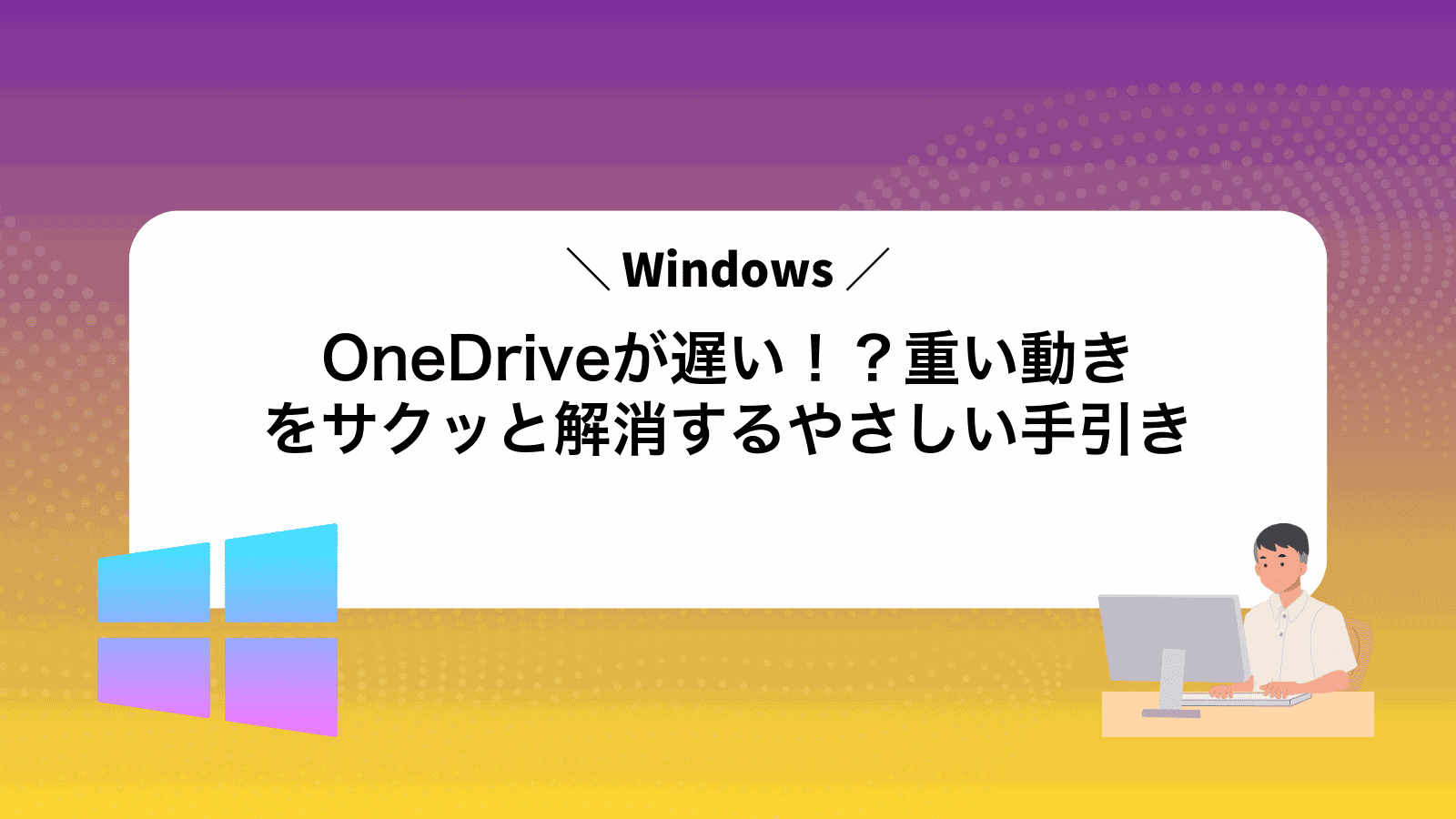OneDriveの同期が思ったより遅いうえにフォルダーの開閉まで重いと感じているのではありませんか?
この記事では実際に動きが鈍かった環境を改善した経験をもとに、設定の見直しからネットワーク帯域の調整、アプリのキャッシュ整理まで、パソコンに詳しくなくても追従できる手順を順序立てて紹介し、転送速度が数倍になった具体的な変化もあわせてお伝えします。
長い同期待ちで作業が中断されることがなくなり、写真も文書もクリックと同時に開けます。ご自宅でも職場でもすぐに試せる内容ですので、週末の少しの時間でストレスのないファイル管理を手に入れましょう。
OneDriveの重さを解消するためのやさしい改善手順

OneDriveを軽くするためには、まず狙いを定めて手順を追ってみるといいですよ。
- 同期フォルダーを絞る:実際によく使うフォルダーだけ残して、不要なデータのやり取りを減らします。
- ファイルオンデマンドを有効に:必要なときだけファイルをダウンロードして、PCの負担を軽くします。
- 同期を一度停止して再開:たまった同期処理をクリアして、動きをリセットします。
- OneDriveを修復/再インストール:アプリの不具合をリフレッシュして、スムーズさを取り戻します。
プログラマー視点でいうと、PowerShellのログ取得で重い原因を探る方法もありますが、まずは上から順にサクッと試してみてください。
大きなファイルやフォルダーは同期対象から外すと、さらに動作が軽くなります。
ファイルオンデマンドで不要な同期を減らす
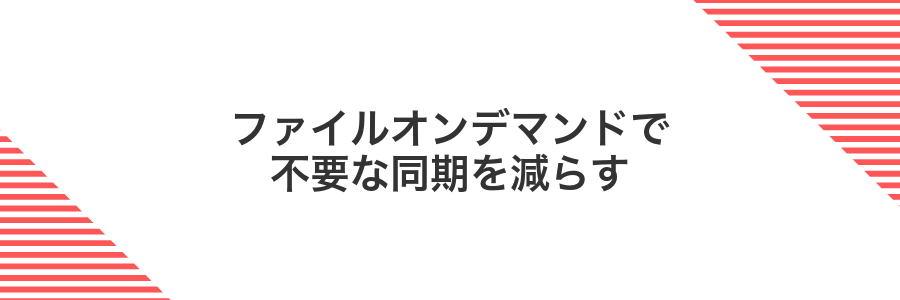
ファイルオンデマンドは、使いたいファイルだけを手元にダウンロードしてくれる便利な機能です。普段あまり触らない大きなファイルや長期間使っていないフォルダはクラウド上に残したままにできるので、パソコンの動きがもたつきにくくなります。
特にファイル数が多くて同期だけで時間がかかる場合や、ローカルディスクの空き容量が気になるときにおすすめです。初期設定さえ済ませておけば、あとは自動で不要な同期を減らしてくれるので、操作はほとんど不要です。
- ディスクの空き容量を確保:クラウドに置いたままのファイルが増えてもパソコンが重くならない
- 同期時間を短縮:必要なファイルだけダウンロードするから待ち時間が減る
- ネットワーク負荷を抑える:使わないファイルは同期しないので帯域を無駄遣いしない
①タスクバーの雲アイコンを右クリックして設定を開く
画面下部のタスクバーにあるOneDriveの雲アイコンを探し、マウスポインターを合わせて右クリックします。表示されたメニューから「設定」を選ぶと、OneDriveの詳細設定ウィンドウが起動します。
②設定タブでファイルオンデマンドにチェックを入れる
タスクバーのOneDriveアイコンを右クリックして[設定]を選びます。
開いたウィンドウで設定タブをクリックし、「ファイル オンデマンド」のチェックボックスに✔マークを入れてください。
最後に[OK]を押すと、必要なファイルだけ自動でクラウドから取得されるようになり、パソコンのディスクが軽くなります。
③エクスプローラーで雲マークに切り替わったか確認する
エクスプローラーを開いて左側のサイドバーから「OneDrive」を選びます。ファイル名の右側に白い雲マークが表示されていればオンライン専用に切り替わっています。これでローカルディスクの負荷をグッと減らせます。
同期フォルダーを最小限に絞る

OneDriveが遅く感じるときは、同期するフォルダーをぐっと絞ると動きがぐっと軽くなります。パソコンの中にある膨大なファイルを全部同期しようとすると、そのぶんバックグラウンドで処理が増えて動きがモッサリしがちです。
必要なフォルダーだけにしぼれば、パソコンの負担が減ってファイルの更新や反映スピードがアップします。特に大きなサイズのフォルダーや頻繁に開かない写真・動画はクラウドだけに置いておくとサクサク感が戻りますよ。
①タスクバーの雲アイコンを右クリックして同期フォルダーの選択を開く
タスクバー右下の雲形OneDriveアイコンを探します。見当たらない場合は通知領域の上向き矢印をクリックしてください。アイコンを右クリックするとメニューが現れるので「設定」を選びます。開いたウィンドウで「アカウント」タブをクリックし、「フォルダーの選択」を押すと同期フォルダーの一覧が表示されます。
②必要なフォルダーだけにチェックを付けて保存する
タスクトレイにあるOneDriveアイコンを右クリックして、設定を開きます。
アカウントタブの「フォルダーを選択」をクリックし、同期したいフォルダーだけチェックを入れて、保存を押します。
不要なフォルダーはチェックを外すことで同期が止まり、PCの負荷が軽くなります。
同期を再開したいときは、同じ画面でチェックを付け直す必要があります。
③容量が減ったことをストレージ設定で確認する
画面左下のスタートボタンを右クリックして設定を選び、システム→ストレージを開きます。
ストレージ画面に表示される使用中の容量を確認し、整理後に数値が減っているかチェックします。
同期が完了するまで容量表示が更新されない場合があります。OneDriveのアイコンが緑色になるのを待ちましょう。
転送速度制限を見直してアップロード渋滞を解消

転送速度制限を見直すと、OneDriveがわざわざ速度を抑えずに元気よくアップロードしてくれます。標準だとバックグラウンドで帯域をセーブする設定になっていることが多いですが、これを開放すれば大きなファイルもストレスなく一気に送れます。自宅回線が安定しているときや、プログラムのビルド成果物やログをまとめて上げたいときにぴったりの見直しポイントです。CI/CD用のアセット同期を速くしたい方にも役立つ技ですよ。
①設定ウィンドウのネットワークタブでアップロード速度を無制限にする
OneDriveの同期をぐんと速くするコツは、設定ウィンドウのネットワークタブでアップロード速度を無制限にすることです。
タスクトレイにある雲アイコンを右クリックして「設定」を選びます。
表示された設定ウィンドウ上部の「ネットワーク」タブをクリックします。
「帯域幅の制限」欄で「アップロード速度」を「制限なし」に切り替え、右下の「OK」をクリックします。
無制限設定はネット回線全体を使うため、他アプリの通信が遅くなることがあります。
②速度テストサイトで回線速度を測り適度な値に設定する
同期が重く感じるときは、実際の回線速度を測ってから設定すると安心感があります。
ブラウザでSpeedtest(speedtest.net)やFast.comなどのサイトを開きます。
「Go」や「開始」をクリックしてダウンロードとアップロードの速度をメモします。
OneDrive設定のネットワークタブを開き、アップロード速度の測定値の80%程度を上限値として入力します。
混雑時間帯と平常時の両方で測定すると、安定した上限設定ができます。
③数分待って転送速度が上がったか確認する
設定を変えたあとに反映されるまで数分かかることがあります。タスクマネージャーのネットワーク欄でOneDriveの転送速度を眺めながら、数分ほど待ってみましょう。
プログラマーとしての経験では、サーバーやネットワークの切り替えが落ち着くまで時間差が出やすいため、焦らずに待つのがコツです。
アプリ更新とキャッシュリセットで動きをリフレッシュ

長くOneDriveを使っていると同期の履歴がたまって動きがモタつくことがあります。そんなときはアプリを最新バージョンに更新して、Windowsの設定画面からキャッシュをリセットすると、まるで新品みたいにサクサク動くようになります。この組み合わせは実際に試すと驚くほど効果があるので、動きの重さに悩んだらぜひリフレッシュしてみてください。
①MicrosoftStoreを開いてOneDriveを最新バージョンに更新する
タスクバーの検索アイコンをクリックして「Microsoft Store」と入力し、アプリを選んで開きます。起動に少し時間がかかることがありますが気長に待つと安心です。
Microsoft Storeの右上にある検索欄に「OneDrive」と入力し、結果に表示されたOneDriveアプリのページを表示します。更新ボタンがあればクリックすると最新版がダウンロードされます。
更新が終わったらタスクバーのOneDriveアイコンを右クリックして「終了」を選びます。その後スタートメニューからOneDriveを再度起動すると最新状態で動き出します。
更新ボタンが出ない場合はMicrosoft Storeのキャッシュが残っているかもしれません。
wsreset.exe
②Win+Rでonenote.exe /resetを入力してキャッシュをリセットする
まずは画面右下のタスクバーからOneNoteのアイコンを右クリックし、「ウィンドウを閉じる」を選んでアプリを完全に終了させてください。
キーボードの左下にあるWinキーとRキーを同時に押すと、実行ウィンドウが開きます。
実行ウィンドウのテキストボックスにonenote.exe /resetと入力してEnterキーを押します。
これでOneNoteのキャッシュがリセットされ、起動トラブルや動作の遅さが解消されやすくなります。
実行中は一時的にOneNoteが起動しなくなるので、保存していないページは事前に全て保存しておいてください。
③再起動後に同期状況をチェックする
パソコンが立ち上がったら、画面右下のタスクバーにあるOneDriveの雲アイコンをクリックしてください。
表示されたウィンドウ内で「最新の同期」や「エラー」の表示をチェックします。同期が完了しているとファイル名の横にチェックマークがつきます。
もし「保留中」や「エラー」が残っている場合は、ファイルの場所を確認して、ファイル名に日本語や記号が入っていないかなど簡単な原因を探ってみましょう。
スタートアップとバックグラウンド設定を整えてPC負荷を軽くする

Windowsがホーム画面を表示するまでにアレコレ起動しているアプリを整理すると、メモリやCPUの無駄遣いを防げる。
タスクマネージャーの「スタートアップ」タブや「設定」→「プライバシー」→「バックグラウンドアプリ」で、必要ないものはオフにしておこう。特にいつも使わないチャットツールやランチャーはサッと無効にすると、起動も動作もスムーズになる。
さらにプログラマーならではの技として、強制無効ではなく遅延起動を設定する手もある。ログイン直後にガツンと来る負荷が分散されて、気持ちよく作業を始められるようになるはずだ。
①タスクマネージャーのスタートアップタブで不要なアプリを無効にする
画面下のタスクバーを右クリックして「タスクマネージャー」を選びます。キーボードならCtrl+Shift+Escでもすぐ呼び出せます。
上部にある「スタートアップ」タブをクリックします。ここでWindows起動時に自動で立ち上がるアプリを一覧でチェックできます。
リストから起動が遅くなる原因になりそうなアプリを探して右クリックし「無効化」を選びます。よく知らないものは残して、後から様子を見ましょう。
無効化しても後から「有効化」できるので、試しながら負荷の重いアプリを絞り込んでみてください。
②設定アプリのアプリと機能でバックグラウンド許可を制限する
スタートボタンを右クリックして「設定」を選びます。キーボードならWindowsキー+Iでも呼び出せます。
「アプリ」をクリックしたあと「アプリと機能」を押します。インストール中のアプリ一覧が表示されます。
リストからMicrosoft OneDriveを探してタップし、「詳細オプション」を押します。
「バックグラウンド アプリの実行を許可する」をオフに切り替えます。これだけで裏で走る処理を減らせます。
オフにすると即時に更新が止まり、ファイルの同期は手動操作が必要になります。
③再起動後にCPUとメモリ使用率を確認する
タスクマネージャーを開くには、Ctrl+Shift+Escを同時に押してください。
「プロセス」タブでCPUとメモリ列をクリックして並べ替えると、OneDriveの負荷が上位にあるかがひと目でわかります。
もしOneDriveの使用率が高い場合は、OneDriveを右クリックして「タスクの終了」を選ぶと一時的にリソースを解放できます。
長時間高負荷が続く場合は、不要なバックグラウンドアプリを終了してリソースをゆずってあげましょう。
軽くなったOneDriveでもっと楽しく使う応用アイデア

OneDriveが軽やかに動いてくれるようになった今こそ、ちょっと工夫してもっと楽しく使いこなしてみませんか?フォルダ整理の手間を減らしたり、自動化で便利さアップを楽しんだりできる応用アイデアをまとめました。
| 応用アイデア | どう役立つか |
|---|---|
| 写真の自動タグ付け | アップロードするだけでAIが被写体や場所を判別し、検索がサクサクに |
| Power Automate連携 | 指定フォルダを定期バックアップしたり、共有通知をチャットに飛ばしたりできる |
| ファイルリクエスト機能 | 他の人にアップロード専用リンクを送って、資料や写真を簡単に回収 |
| クイックアクセスとショートカット | よく使うフォルダをWindowsエクスプローラーにピン留めして、一発で開ける |
この表を参考に、普段の使い方にちょっとアレンジを加えてみると、新しい便利さや楽しさが見つかります。さっそく気になるアイデアを試して、OneDriveライフをもっと快適に彩ってみてください。
大量写真のクラウド整理を時短する

手に負えないほどたまった写真をOneDrive上で整理するときは、Windows11標準のPowerShell(バージョン7以降)を使った自動振り分けスクリプトが頼りになります。Exifから撮影日をサクッと読み取り、日付ごとにフォルダを一気に作成して写真を振り分け。数千枚のファイルでも数分で処理できるので、手作業のストレスから解放されます。
フォトアプリのコレクション表示で自動アルバムを活用する
タスクバーの検索ボックスに「フォト」と入力してフォトアプリを起動します。左側メニューからコレクションを選ぶと、日付順に整理された写真が表示されます。
コレクションの先頭や末尾にある自動アルバム(人物別やお気に入りなど)をクリックすると、まとめて写真を確認できます。見つけた写真は共有やスライドショーですぐ楽しめます。
顔認識がオフだと人物アルバムが作られないので、設定の「プライバシーとセキュリティ」→「顔認識」をオンにしておきましょう。
AIタグ検索で瞬時に写真を探す
ブラウザでOneDriveにアクセスしてMicrosoftアカウントにサインインします。PCと同じアカウントだと連携がスムーズです。
画面上部の検索ボックスをクリックして、探したいテーマ(例:海、猫、花など)を入力します。AIが自動で付けたタグをもとにすぐに候補が並びます。
検索結果画面で左のフィルターを使ったり、日付順に並べ替えたりして目的の写真にたどり着きます。特に日時フィルターが便利です。
キーワードはできるだけ具体的にするとAI精度がアップします。「赤い車」「夜景」などを試してみてください。
複数デバイスのドキュメントを即座に同期する

パソコンやタブレット、スマホなど手元の端末すべてで同じフォルダを同期しておくと、外出先で編集したドキュメントが帰宅後のPCにすぐ届いて驚くほどスムーズに作業を続けられます。
複数端末を使い分ける人向けの仕組みで、一度設定すればバックグラウンドで自動更新されます。オフライン時に編集した内容も、ネット接続が戻ると差分だけサクッとアップロードしてくれるので安心です。
設定タブのバックアップでデスクトップとドキュメントを同期対象にする
タスクバー右下の雲アイコンを探し出して右クリックし「設定」を選ぶ。
設定ウィンドウ上部にある「バックアップ」タブをクリックする。
表示された画面で「フォルダーのバックアップ管理」をクリックして次に進む。
「デスクトップ」「ドキュメント」のスイッチをオンにして「バックアップ開始」をクリック。
別PCで同じMicrosoftアカウントにサインインして同期を確認する
別のPCで同じMicrosoftアカウントにサインインすると、クラウド上のファイルがちゃんと同期されているか確かめられます。
スタートメニューから「OneDrive」と入力してアプリを選択します。もしインストールされていない場合は、Microsoftストアからインストールしてください。
表示されたサインイン画面に普段使っているMicrosoftアカウントのメールアドレスとパスワードを入力します。二段階認証を設定している場合は、届いたコードも入力してください。
サインイン後、通知領域のOneDriveアイコンを右クリックし「設定」を開き、「アカウント」タブで接続済みと表示されていることを確認します。
同期前にPCの日時設定がずれていると認証エラーになることがあります。日時を自動更新にしておきましょう。
共有リンクで大きなファイルをメールより速く届ける

メールに大きなファイルを添付するとサイズオーバーで送れなかったり、受信側でダウンロードに時間がかかったりしてイライラしがちですよね。
OneDriveの共有リンクを使えばストレージにあるファイルのURLを送るだけなので、メールサーバーの制限を気にせずサクッとファイルを届けられます。
- 大容量ファイルもOK:ストレージ容量まで送信可能
- 即時アクセス:リンクをクリックするだけでダウンロード
- 権限調整:閲覧だけや編集も許可できる
- 有効期限やパスワード設定で安心セキュリティ
手順はとっても簡単なので、次のステップで実際のリンク作成方法を一緒に見てみましょう。
エクスプローラーで共有したいファイルを右クリックしリンクをコピーする
OneDriveフォルダーにあるファイルをエクスプローラーからさっと共有できるように、右クリックでリンクをコピーする方法をステップごとにお伝えします。
タスクバーのフォルダーアイコンをクリックしてエクスプローラーを起動してください。
左側のナビゲーションで「OneDrive」を選び、共有したいファイルを探してください。
ファイルを右クリックし、メニューから「共有」を選んで「リンクをコピー」をクリックすれば完了です。
リンク設定でパスワードと期限を付けて安全に送る
ファイルを右クリックして「共有」を選んでください。共有ウィンドウの下部にある歯車アイコン「リンクの設定」を探してクリックします。
「パスワードを要求する」をオンにして半角英数字6文字以上の文字列を入力します。さらに「有効期限」で任意の日付を選んでください。最後に「リンクをコピー」をクリックして安全なURLを取得できます。
パスワードはメール本文と別の方法で伝えて、第三者に知られないようにしましょう。
よくある質問

- OneDriveの同期が急に遅くなった原因は何ですか?
-
いつもより同期が遅いときは、ネットワーク回線の混雑や大きなファイルを一度にアップロードしている場合があります。特に動画や高解像度画像などサイズの大きいファイルをまとめて同期すると速度が落ちやすいです。
- 同期を一時停止するにはどうすればいいですか?
-
タスクバーのOneDriveアイコンを右クリックして「同期の一時停止」を選びます。15分、30分、2時間のいずれかを選ぶだけで手軽に止められます。
- アップロードとダウンロードの帯域幅を制限できますか?
-
OneDriveの設定画面で「ネットワーク」タブを開くと、アップロードとダウンロードの帯域幅をカスタム設定できます。必要があれば、プログラマー視点で適正値を見つけて快適さを維持しましょう。
同期が終わらないときはどうすればいい?
同期がいつまでも終わらないと、作業が止まってストレスたまりますよね。そんなときにはOneDriveをリセットするのがおすすめです。再起動だけでは直りにくい状況でも、キャッシュクリアやアカウント再認証を組み合わせることで、スムーズに再接続できます。プログラマー視点で見つけた、最小限のステップでサクッと同期をリスタートさせるコツを次章で紹介します。いつも使っているファイルを保持したまま、待ち時間をグッと減らせるのが大きなメリットです。
アップロードが0kbpsのまま動かないのは故障?
アップロードがずっと0kbpsのままだと「パソコンが壊れたのかな?」と不安になりますよね。実際にはネット回線のちょっとした乱れや、OneDriveアプリの小さなトラブルが原因になることが多いです。
大容量ファイルを一度に送ろうとしたり、同期するフォルダ数が多すぎたりすると処理が追いつかずに止まることがあります。でもご安心ください。次から紹介する同期の一時停止やアプリのリセット、キャッシュクリアといったやさしい手順で、すぐに動き出すことがほとんどです。
モバイル回線でOneDriveが重いときのコツは?
- モバイル回線でOneDriveが重いときのコツは?
-
スマホやモバイルルーターでOneDriveを使うときは、まずファイルオンデマンド機能を活用するのがおすすめです。必要なファイルだけ手動でダウンロードするようにすれば、無駄な通信が減って動きが軽くなります。
OneDriveアプリの設定ではアップロード帯域の制限をかけられます。アプリ内の「設定>同期>帯域幅」から操作できるので、回線を圧迫せずにバックグラウンド同期が可能になります。
大きな写真や動画をアップする前には端末側で圧縮をかけておくと送信時間が短くなります。専用アプリやスマホの標準機能で簡単に圧縮できます。
さらに、深夜や早朝など回線が空いている時間帯に同期をまとめておくと、よりスムーズにデータが送れるようになります。
手順を実行しても改善しない場合はどうする?
もし先ほどの手順を試してもOneDriveの動きが思わしくない場合は、いくつか別のアプローチがあります。
まずはアカウントを一度外して再度つなぎ直すことで同期処理がリフレッシュされることがあります。それでも変化がなければアプリの入れ直しやシステム更新も検討してみましょう。
- OneDriveの再リンク:設定からアカウントを解除してもう一度サインインすると同期がサッパリします。
- アプリの再インストール:最新のインストーラーで上書きすると動作不具合が解消しやすくなります。
- Windows Updateの確認:OSやドライバーのアップデートで相性問題がスッキリ直るかもしれません。
- サポートへの相談:Microsoftコミュニティや公式サポートに同じ症状の解決策を聞いてみるのも安心です。
どの方法もやさしい手順なので、順番に試してサクサク動く環境を取り戻してくださいね。
まとめ

OneDriveがもたつくときは、まず同期を一時停止してから再開し、動きをリセットしてみましょう。続いて、不要なフォルダや大容量ファイルは選択同期から外すことで負荷をグッと軽減できます。
さらに最新のOneDriveクライアントにアップデートして、キャッシュをクリアすれば、知らず知らず溜まったデータがスッキリ整理されます。こうした手順を順番に実践すると、いつもの操作がグンと快適になります。
これでOneDriveがサクサク動くようになり、ファイル管理がもっと楽しくなります。さあ、さっそく改善策を試して、快適なクラウドライフを楽しんでください。